Tabla de Contenido
![]() Sobre el autor
Sobre el autor
![]() Artículos Relacionados
Artículos Relacionados
Cómo reproducir archivos MOV en Windows 10/iPhone/Android
MOV es un formato de archivo de vídeo que almacena tu contenido de vídeo, como tus grabaciones de vídeo personales e incluso películas de tamaño completo, y se utiliza principalmente en el iPhone y el Mac de Apple. Si tienes varios archivos MOV y quieres verlos en tu PC con Windows, o en otros dispositivos móviles, puede que te resulte un poco difícil completar la tarea, ya que pueden faltar los reproductores multimedia adecuados.
Por eso, para reproducir archivos .mov con éxito en un PC con Windows u otros dispositivos, necesitas recurrir a algunos reproductores MOV profesionales. Por eso, este post te mostrará algunos programas reproductores de archivos MOV, así como tutoriales detallados sobre cómo abrir archivos MOV con ellos.
Cómo reproducir archivos MOV en Windows 10
En esta sección, aprenderás dos potentes reproductores de archivos MOV que te ayudarán a abrir tus vídeos MOV en un PC con Windows.
#1. Ver archivos .mov en Windows 10 con EaseUS Video Editor
Si no puedes abrir el archivo MOV en tu PC con Windows, prueba EaseUS Video Editor. este software facilita la reproducción de tus archivos multimedia.
Compatible con montones de formatos de archivos multimedia, como MOV, AVI, MP4, WMV, etc., este software te permite importar fácilmente casi cualquier archivo de vídeo en cualquier formato. Además, equipado con un reproductor multimedia incorporado, funciona a la perfección para ayudarte a llevar el contenido de tus archivos MOV a la pantalla para que puedas disfrutarlo. El software No hay limitaciones en cuanto al número de archivos que puedes reproducir y puedes utilizarlo todo el tiempo que quieras.
Además, este software admite un montón de herramientas de edición básicas y avanzadas, que te permiten modificar tus archivos de vídeo como quieras. Por ejemplo, puedes aplicar montones de efectos especiales para que tu vídeo destaque, como filtros, transiciones, elementos y muchos más.
EaseUS Editor de Vídeo
- Reproduce MOV, AVI, MO4, WMV, TS y muchos más archivos multimedia sin esfuerzo
- Ofrece muchas herramientas de edición, como recortar, dividir, invertir, etc.
- Permiten convertir archivos MOV a otros formatos
- Añade subtítulos a tus archivos MOV con flexibilidad
Guía paso a paso para abrir un archivo .mov en un PC con Windows 10:
Paso 1. Abre EaseUS Video Editor y verás que hay modos 4:3 y 16:9 para que elijas. Selecciona el modo correcto en función de la relación de aspecto de tu vídeo original o de los sitios web a los que se subirá tu vídeo.
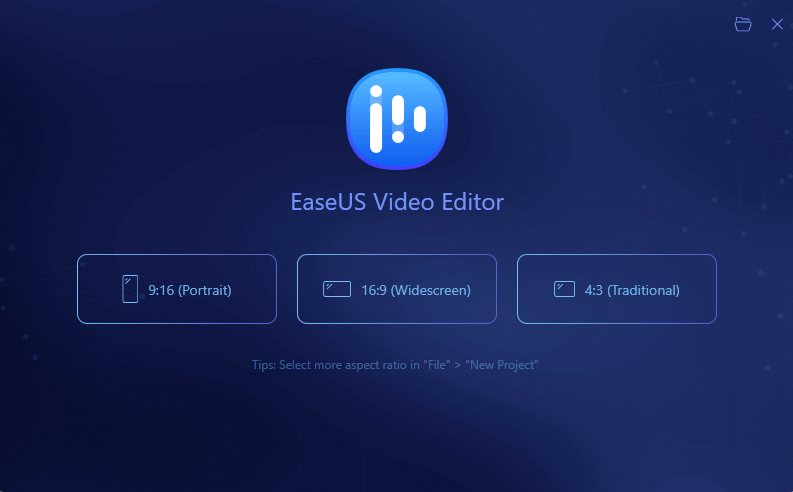
Paso 2. Ahora puedes importar el contenido multimedia que vas a reproducir.
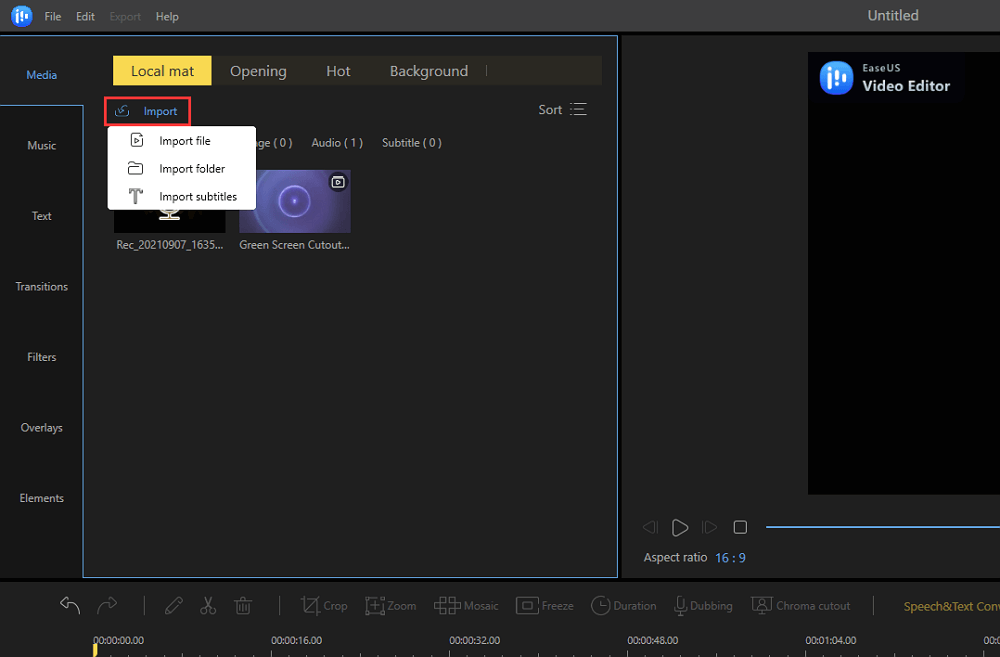
Paso 3. Añade clips de vídeo al panel de la línea de tiempo arrastrando y soltando desde la Biblioteca Multimedia. También puedes hacer clic con el botón derecho en los clips de la "Multimedia" y elegir "Añadir al proyecto" para cargarlos en la línea de tiempo. Ahora puedes reproducir el vídeo haciendo clic en "Reproducir" debajo de la pantalla de vídeo.
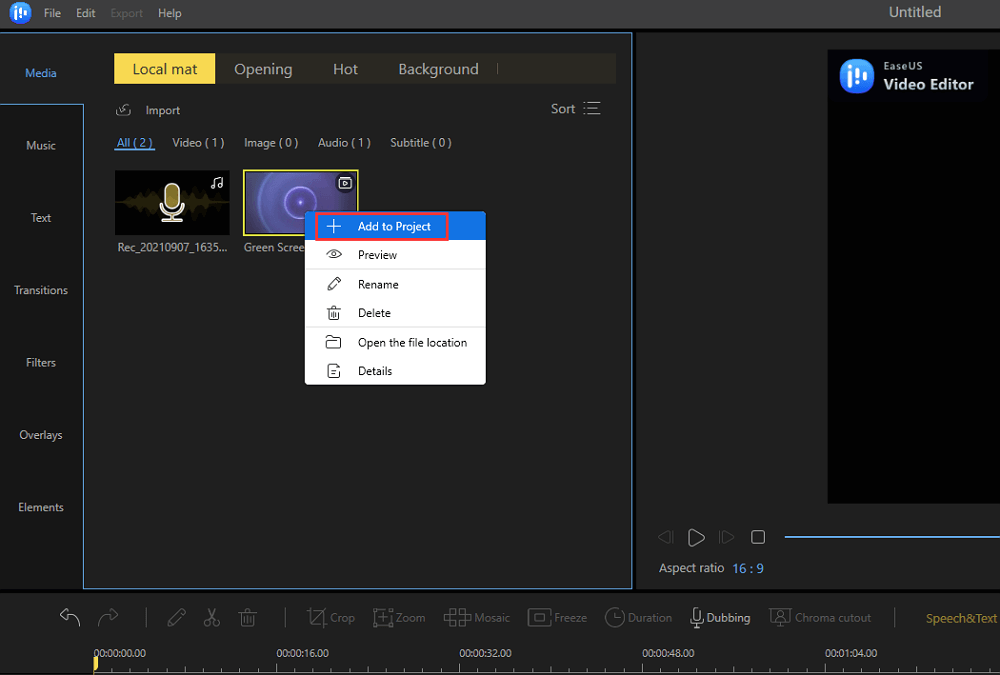
Paso 4. Haz clic en el botón "Reproducir" para reproducir el archivo elegido.
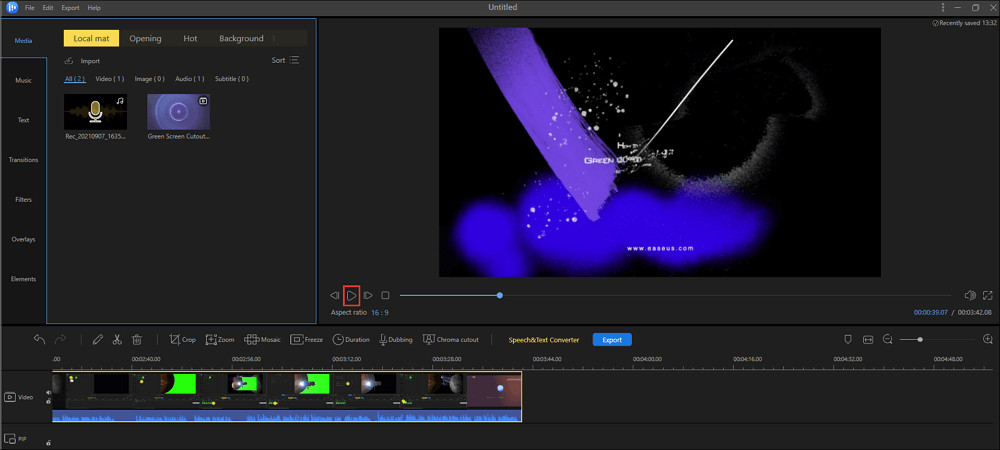
#2. Abrir archivos MOV con el Reproductor de Windows Media
Otra forma de reproducir archivos MOV es utilizar el reproductor incorporado en tu PC, que es el Reproductor de Windows Media. Este software también puede ayudarte a reproducir tus archivos MOV. Pero ten en cuenta que sólo la última versión te permite abrir archivos .mov.
A continuación te explicamos cómo reproducir un archivo .mov con el Reproductor de Windows Media:
Paso 1. Abre el Reproductor de Windows Media en tu PC con Windows y pulsa Alt + H para comprobar la versión actual.
Si funciona con la versión 12, puedes continuar con los pasos siguientes. Si no, actualiza este programa.
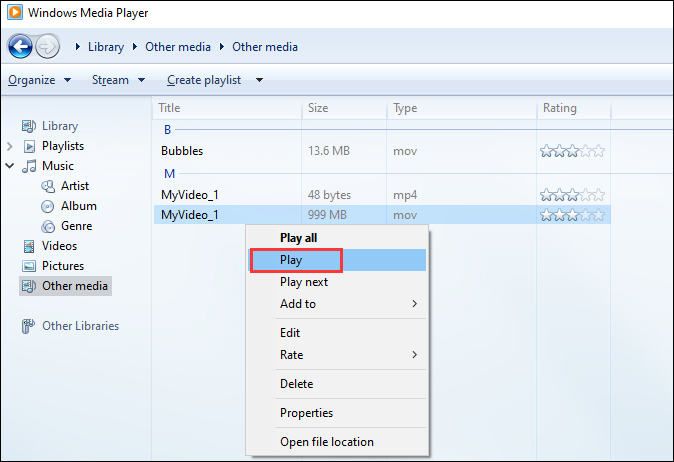
Paso 2. Busca tu archivo de vídeo MOV de destino, haz clic con el botón derecho en él y elige la opción "Reproducir". Por fin, podrás disfrutar de tu vídeo MOV.
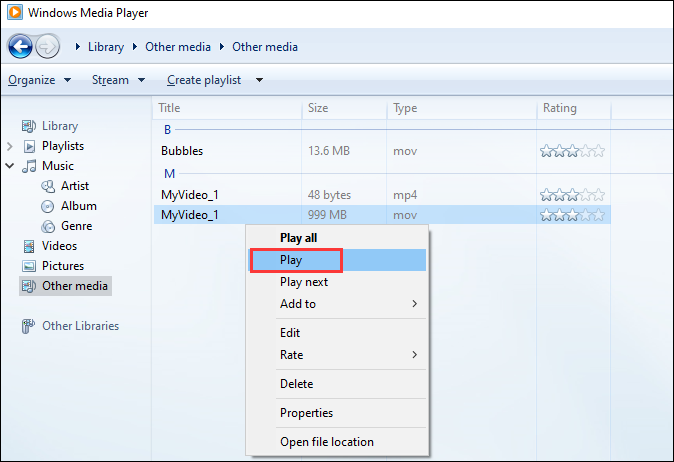
Cómo abrir archivos de vídeo MOV en Mac
Como se ha mencionado anteriormente en este post, MOV es uno de los pocos formatos que se utilizan mayoritariamente en los dispositivos iOS y Mac de Apple. Por lo tanto, tu Mac tiene soporte integrado para este formato de archivo, y puedes reproducir estos archivos MOV en tu Mac sin necesidad de una herramienta de terceros. La aplicación que necesitas para reproducir estos archivos ya está instalada en tu máquina.
QuickTime Player es una aplicación integrada en las máquinas Mac, y te permite reproducir archivos MOV en tu Mac. Como viene precargada en el Mac, no necesitas abrir la App Store, y puedes iniciar rápidamente esta aplicación y abrir tus archivos MOV con ella.
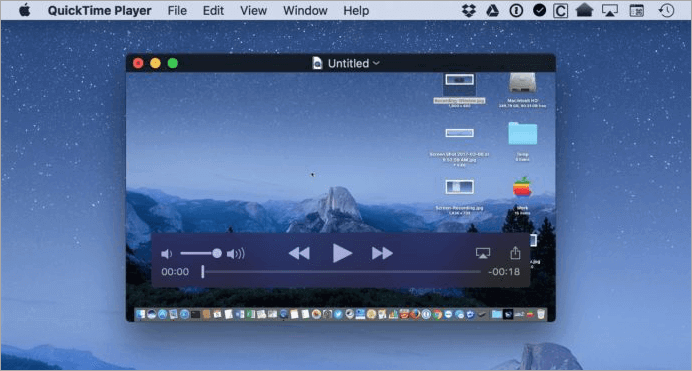
Cómo reproducir archivos MOV con QuickTime Player en Mac:
Paso 1. Haz clic en "Launchpad" en el Dock, busca "QuickTime Player" y abre la aplicación.
Paso 2. Cuando se abra la aplicación, haz clic en el menú "Archivo" de la parte superior y selecciona "Abrir archivo". Esto te permitirá abrir el archivo MOV almacenado en tu Mac.
Paso 3. Navega hasta la carpeta donde se encuentra tu archivo MOV y haz doble clic sobre él para abrirlo.
Paso 4. El archivo se abrirá en QuickTime, pero no se reproducirá automáticamente. Para reproducirlo, haz clic en el icono "Reproducir" de la sección de controles y tu archivo MOV empezará a reproducirse.
Cómo reproducir un archivo MOV en Android
Android acapara ahora una parte realmente grande del mercado de smartphones y es más probable que nunca que utilices un dispositivo Android como smartphone principal. Y si ese es el caso, es posible que quieras tener la posibilidad de reproducir directamente todos tus archivos MOV en el propio smartphone.
Afortunadamente, ahora es posible gracias a todas las aplicaciones disponibles ahí fuera. MOV Player para Android es una de estas aplicaciones que te permite ver tus archivos MOV en tu propio teléfono o tableta Android. Lo único que te pide la aplicación es que cargues tus archivos y ya estás en la pantalla principal del reproductor. Tiene las siguientes características para sus usuarios.
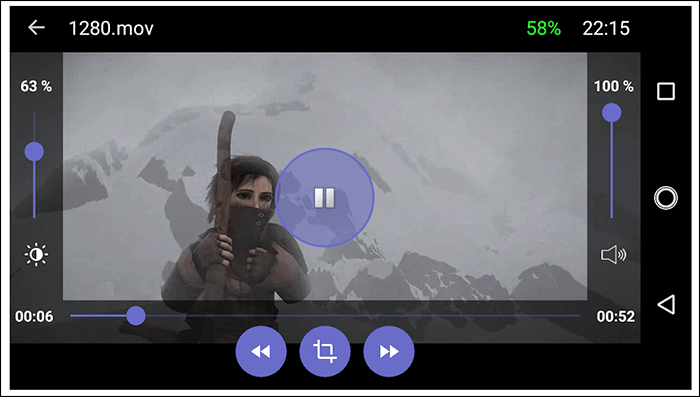
Pasos para reproducir archivos .mov en Android:
Paso 1. Descarga la aplicación de la tienda oficial Google Play Store en tu dispositivo Android.
Paso 2. Inicia la aplicación y pulsa en el icono de carpeta del centro para importar tu archivo MOV.
Paso 3. Tu archivo empezará a reproducirse en tu pantalla.
Paso 4. Toca en los distintos controles de la pantalla para cambiar cómo se reproduce el archivo en tu dispositivo Android.
Cómo reproducir archivos MOV en el iPhone
Dado que Apple se centra principalmente en el formato MOV en sus dispositivos iOS como el iPhone y el iPad, dispones de soporte integrado para reproducir archivos MOV en tu dispositivo iOS. Si tienes un iPhone o un iPad y quieres reproducir un archivo MOV, puedes hacerlo sin necesidad de una aplicación.
Sin embargo, eso puede limitar tu experiencia hasta cierto punto. Una de las cosas que puedes hacer para reproducir archivos MOV sin limitaciones ni esfuerzos en tu iPhone es utilizar VLC Media Player. Viene precargado con todos los códecs que necesitas para reproducir MOV y también es compatible con otros formatos. Obtendrás las siguientes funciones con esta aplicación en tu iPhone.
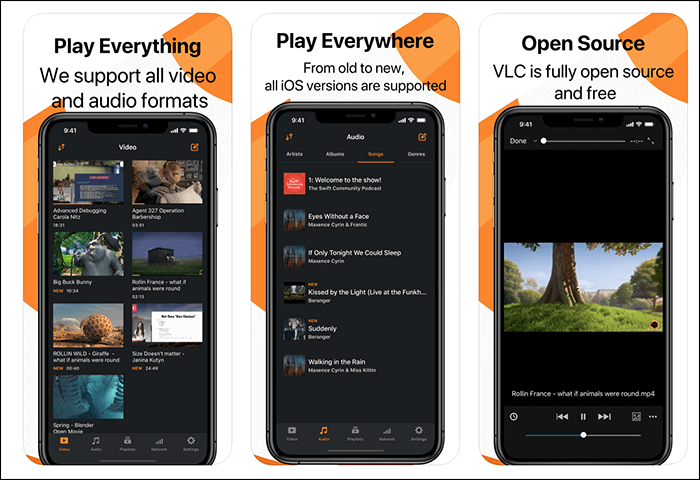
Cómo ver archivos MOV en el iPhone:
Paso 1. Descarga e instala la aplicación VLC Media Player desde la App Store de iOS en tu iPhone.
Paso 2. Abre la aplicación y pulsa en "Vídeo" en la parte inferior. Se abrirá tu biblioteca de vídeos.
Paso 3. Pulsa sobre el vídeo MOV que quieras reproducir y el vídeo empezará a reproducirse.
Paso 4. Puedes tocar en varias opciones de la pantalla para controlar la reproducción del vídeo.
Paso 5. Si quieres, puedes ir a Configuración y activar la opción de nube o red para reproducir tus archivos desde servidores remotos.
Cómo abrir archivos de vídeo MOV online gratis
Una de las muchas ventajas de utilizar una aplicación offline para reproducir archivos MOV es que no necesitas subir o descargar tus archivos de ningún sitio. Al no ser así, tus archivos pueden reproducirse con bastante rapidez en cualquiera de las apps de tu máquina. Sin embargo, si no quieres instalar ninguna aplicación de reproducción de MOV en tus dispositivos, quizá te convenga optar por una herramienta online.
Una forma de reproducir archivos MOV online es utilizar un popular sitio de vídeos llamado YouTube. Aunque se trata más bien de mostrar tus vídeos a una base de usuarios de todo el mundo, también puedes utilizarlo para reproducir tus archivos MOV. Todo lo que tienes que hacer es subir tus archivos y el sitio te permitirá reproducirlos.
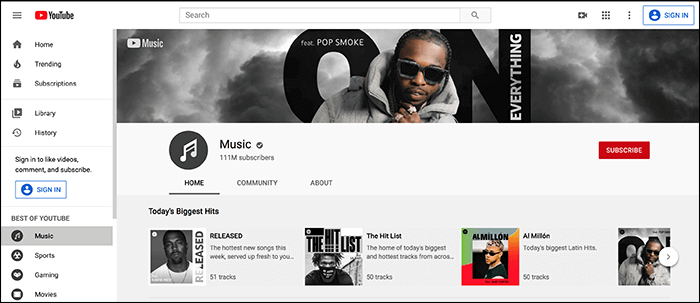
Guía paso a paso para ver archivos .mov online:
Paso 1. Dirígete al sitio de YouTube e inicia sesión en tu cuenta.
Paso 2. Haz clic en el icono "Crear" de la esquina superior derecha y elige "Subir vídeo".
Paso 3. La siguiente pantalla te permite subir tus archivos MOV. Haz clic en el botón "Seleccionar archivos" y sube tu archivo de vídeo MOV.
Paso 4. Deja que YouTube procese tu vídeo y podrás reproducirlo.
Cómo reproducir archivos MOV FQAs
1. ¿Por qué no se reproducen mis archivos MOV?
Normalmente, no existe el reproductor multimedia adecuado para reproducir los archivos MOV en tus dispositivos, así que puedes solucionar este problema utilizando un reproductor de archivos MOV excelente. Si eso no funciona, puede que tu vídeo MOV esté dañado, así que puedes probar algún software de reparación de vídeo para arreglarlo.
2. ¿Qué programas pueden abrir archivos MOV?
Hay muchos reproductores MOV en el mercado, como EaseUS Video Editor, Windows Media Player, QuickTime Player, Etc. Puedes elegir el adecuado según tus necesidades.
3. ¿Puedes reproducir archivos MOV en el Reproductor de Windows Media?
Sí, el Reproductor de Windows Media puede reproducir archivos MOV. Pero esta función sólo está disponible en la última versión (12). Consulta el tutorial aquí.
Conclusión
Si tienes un archivo MOV y no estás seguro de cómo reproducir archivos MOV en tu dispositivo, la guía anterior contiene algunas aplicaciones excelentes para cada plataforma popular que te permitirán reproducir estos archivos. EaseUS Video Editor debería ser tu reproductor MOV preferido si eres usuario de PC con Windows. También hay herramientas para otras máquinas para reproducir archivos MOV.
Sobre el autor
¡Hola! Mucho gusto. Espero que les sirvan mis artículos para solucionar fácilmente los problemas.
